Ενώ το iOS είναι ένα πολύ σταθερό και γυαλισμένο λειτουργικό σύστημα, δεν υπάρχει αμφιβολία ότι έχει το δικό του μερίδιο των θεμάτων. Η πιο πρόσφατη έκδοση, το iOS 10, δεν αμφισβητείται ότι είναι τόσο παλιά όσο και οι προηγούμενες εκδόσεις iOS από επαγγελματίες του κλάδου και χρήστες. Η Apple δίνει τη δυνατότητα πολλών ενοχλητικών λειτουργιών από προεπιλογή, αλλά ευτυχώς, μπορείτε απλά να διορθώσετε αυτές τις ενοχλήσεις με μια απλή κατάδυση στις Ρυθμίσεις. Ορισμένες από αυτές τις ενοχλήσεις ισχύουν για iOS εν γένει, ενώ άλλες είναι συγκεκριμένες για iOS 10. Άλλοι δεν είναι τόσο εύκολο να διορθωθούν, αλλά αυτή είναι μια συζήτηση για κάποια άλλη φορά. Σήμερα θα σας δείξω πώς να διορθώσετε τα πιο ενοχλητικά προβλήματα του iOS 10:
1. Αφαιρέστε το Εικονίδιο της Εφαρμογής Σήμα Ειδοποίησης
Από προεπιλογή, το iOS εμφανίζει ένα εικονίδιο κόκκινου σήματος ειδοποίησης σε μια εφαρμογή αρχικής οθόνης για μη αναγνωσμένες ειδοποιήσεις. Μπορείτε να δείτε γρήγορα την αρχική οθόνη και το σήμα θα εμφανιστεί αν έχετε μη αναγνωσμένες ειδοποιήσεις. Κάποιοι άνθρωποι μπορεί να το βρίσκουν ενοχλητικό αν δεν χρησιμοποιούν κάποια εφαρμογή και εξακολουθούν να εμφανίζουν πολλές ειδοποιήσεις ή ίσως προτιμούν μια πιο καθαρή εμφάνιση. Αν βρεθείτε ανάμεσα στο τελευταίο, υπάρχει μια γρήγορη επιδιόρθωση στις Ρυθμίσεις.
- Μεταβείτε στην καρτέλα Ρυθμίσεις > Ειδοποιήσεις και επιλέξτε την εφαρμογή για την οποία θέλετε να καταργήσετε το σήμα.
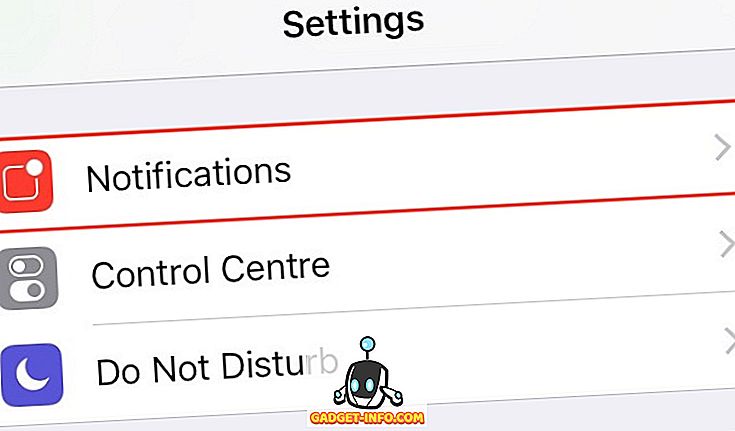
- Απενεργοποιήστε το διακόπτη " Εικονίδιο εφαρμογής εικονίδιο ".
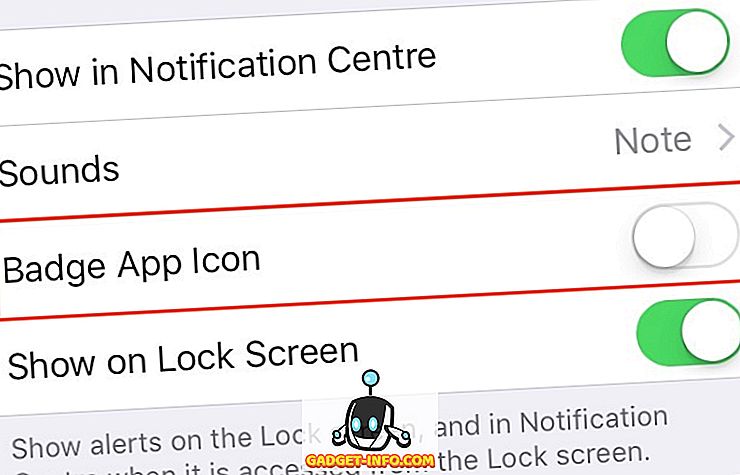
Εν τω μεταξύ, μπορείτε επίσης να ρυθμίσετε το στυλ ειδοποίησης σε πανό και ειδοποιήσεις αν θέλετε.
2. Απενεργοποιήστε το αναδυόμενο παράθυρο διαλόγου WiFi
Αν έχετε αφήσει το WiFi σας ενεργοποιημένο και δεν είναι συνδεδεμένο σε δίκτυο, θα εμφανιστεί συνεχώς ένα παράθυρο διαλόγου όπου θα εμφανίζονται όλα τα διαθέσιμα WiFi hotspots που υπάρχουν κοντά. Αν δεν σας αρέσει να είστε συνεχώς bugged από iOS, μια λύση είναι απλά ένα flip μακριά.
- Μεταβείτε στις Ρυθμίσεις > WiFi .
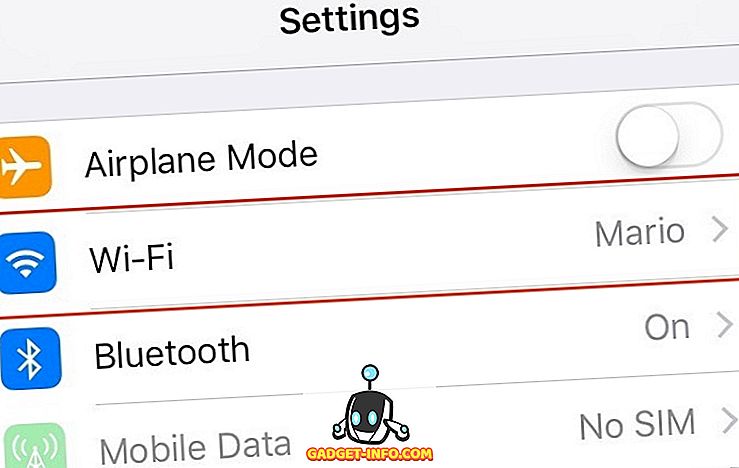
- Απενεργοποιήστε το " Ask to Join Networks ".
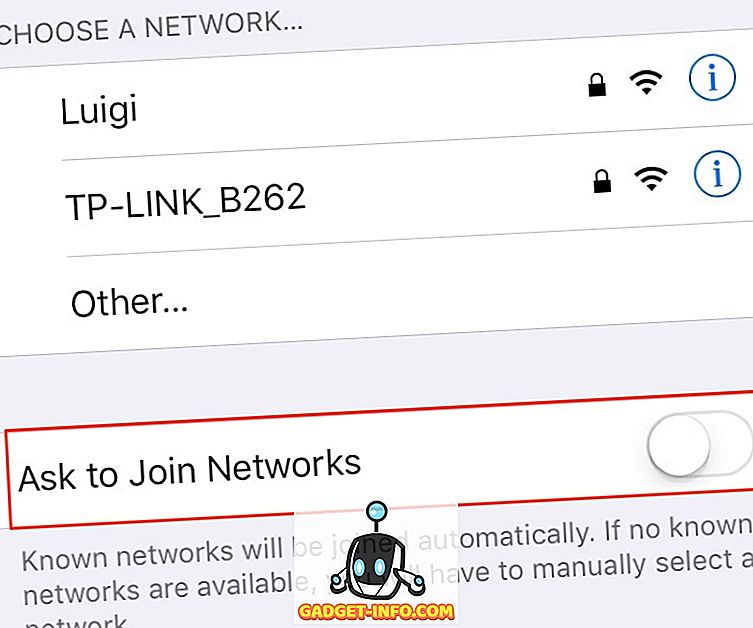
3. Διαγραφή εφαρμογών συστήματος
Τέλος, το iOS 10 προσθέτει τη δυνατότητα διαγραφής ενσωματωμένων εφαρμογών συστήματος . Μπορείτε να διαγράψετε πολλές από τις προεπιλεγμένες εφαρμογές όπως αριθμομηχανή, iBooks, Mail, Χάρτες κ.λπ. που η Apple διαθέτει στο iPhone. Μπορείτε να διαγράψετε τις περισσότερες εφαρμογές του συστήματος με τον ίδιο τρόπο που διαγράφετε εφαρμογές τρίτων - αγγίξτε απλά ένα μεγάλο χρονικό διάστημα σε ένα εικονίδιο για να το θέσετε σε λειτουργία wiggle και πατήστε το εικονίδιο σταυρού. Δεν μπορείτε ακόμα να διαγράψετε ορισμένες εγγενείς εφαρμογές όπως η Apple Health and Wallet.
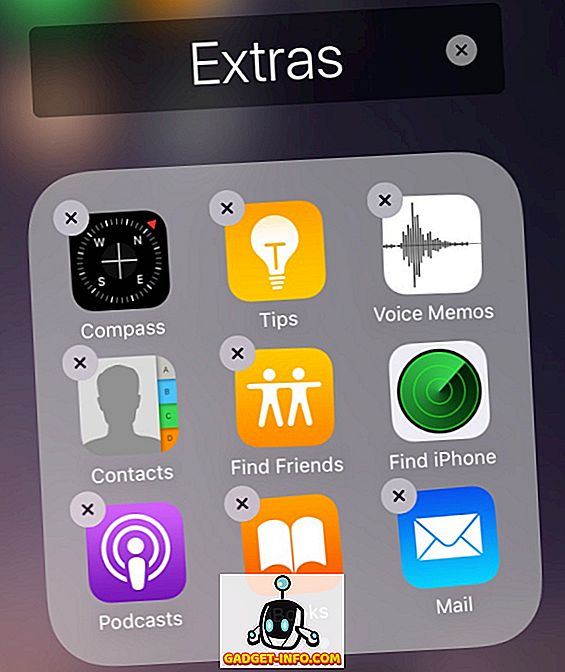
Μια τελευταία υπενθύμιση, όμως: Η διαγραφή των εφαρμογών του συστήματος είναι λίγο άσχημη. Στην πραγματικότητα κρύβει την εφαρμογή από την αρχική οθόνη και μπορεί να μεταφορτωθεί από το App Store οποτεδήποτε θέλετε. Αυτό σημαίνει επίσης ότι η διαγραφή τους δεν θα απελευθερώσει χώρο στο iPhone / iPad σας. Ωστόσο, θα αποσυμπιέσετε την αρχική οθόνη σας.
4. Απενεργοποιήστε το Ιστορικό αναζήτησης Spotlight
Το Spotlight κάνει την αναζήτηση σε διάφορες εφαρμογές, καθώς και στον ιστό, πολύ εύκολη. Είναι απλά ένα δάχτυλο κάτω στην αρχική οθόνη μακριά. Ενώ είναι μια εξαιρετική λειτουργία, αποθηκεύει επίσης όλες τις πρόσφατες αναζητήσεις σας και τις εμφανίζει κάθε φορά που ανοίγετε Spotlight. Αν αυτό δημιουργεί ανησυχία για την προστασία της ιδιωτικής ζωής, υπάρχει μια απλή λύση για να απενεργοποιήσετε το ιστορικό αναζήτησης Spotlight.
- Μεταβείτε στις Ρυθμίσεις > Γενικά > Αναζήτηση στο Spotlight .
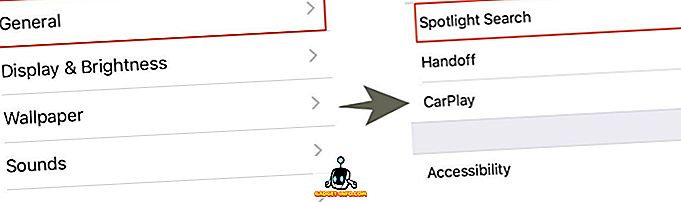
- Εδώ, απενεργοποιήστε τις " Suggestions Siri ".
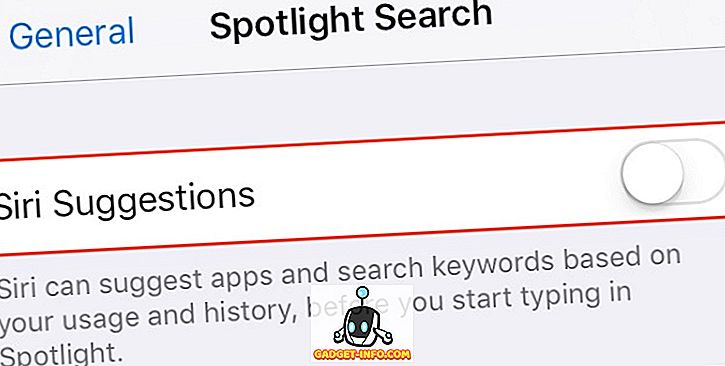
Εάν θέλετε να εκκαθαρίσετε προσωρινά το ιστορικό αναζήτησης, απλώς απενεργοποιήστε και επανενεργοποιήστε το διακόπτη Suggestions του Siri . Εάν θέλετε να απενεργοποιήσετε το ιστορικό αναζήτησης για πάντα, κρατήστε το διακόπτη στη θέση απενεργοποίησης. Δυστυχώς, αυτό το ιστορικό αναζήτησης συνδέεται με τις προτάσεις του Siri (app), οπότε και θα είναι απενεργοποιημένο.
5. Απενεργοποιήστε την πρόσβαση στο Κέντρο ελέγχου από τις εφαρμογές
Εάν αισθάνεστε ότι η χειρονομία "προς τα πάνω" από το κάτω μέρος για να αποκτήσετε πρόσβαση στο Κέντρο Ελέγχου παρεμβαίνει στο μοτίβο κύλισης σε οποιαδήποτε εφαρμογή, μπορείτε εύκολα να απενεργοποιήσετε την πρόσβαση στο Κέντρο ελέγχου από εφαρμογές.
- Μεταβείτε στις Ρυθμίσεις > Κέντρο ελέγχου.
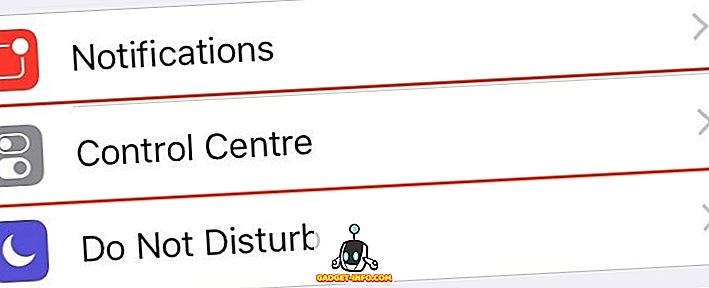
- Απενεργοποιήστε το διακόπτη " Πρόσβαση εντός εφαρμογών ".
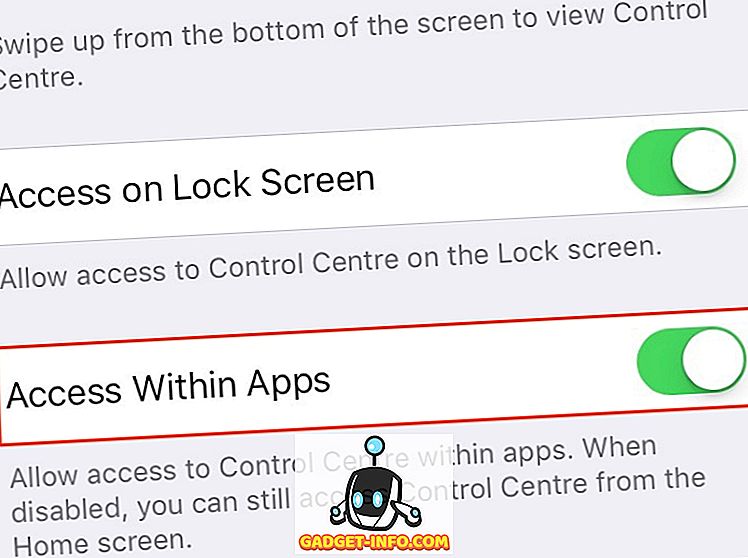
Αυτό θα απενεργοποιήσει τη μετακίνηση προς τα πάνω για να αποκτήσετε πρόσβαση στο Κέντρο Ελέγχου όταν βρίσκεστε μέσα σε μια εφαρμογή. Ωστόσο, μπορείτε να έχετε πρόσβαση στο Κέντρο ελέγχου από την αρχική οθόνη.
6. Ανατρέξτε στην ενότητα Νέα μηνύματα στη κορυφή της προβολής με σπείρωμα
Από προεπιλογή, η εφαρμογή Mail της iOS 10 οργανώνει τα μηνύματα ηλεκτρονικού ταχυδρομείου σας ανά θέματα και εμφανίζει το παλαιότερο μήνυμα στην κορυφή της προβολής με σπείρωμα . Αυτό οδηγεί σε περιττή κύλιση στο κάτω μέρος για να απαντήσετε στο νεότερο μήνυμα. Ευτυχώς, υπάρχει μια γρήγορη λύση για να επαναφέρετε αυτήν την αλλαγή.
- Μεταβείτε στις Ρυθμίσεις > Αλληλογραφία και ενεργοποιήστε το διακόπτη " πιο πρόσφατο μήνυμα στην κορυφή ".
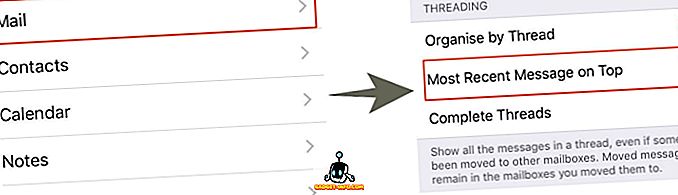
Τα νέα μηνύματα ηλεκτρονικού ταχυδρομείου πρέπει να εμφανίζονται στην κορυφή από τώρα και στο εξής. Αν έχετε κάποια άλλα ζητήματα με την προεπιλεγμένη εφαρμογή "Αλληλογραφία", τότε θα πρέπει να εξετάσετε τη χρήση εναλλακτικών πελατών ηλεκτρονικού ταχυδρομείου για το iPhone.
7. Απενεργοποιήστε την οθόνη Ability to Reply From Lock
Το iOS 10 σάς επιτρέπει να απαντάτε σε μηνύματα από την οθόνη κλειδώματος, ακόμα και αν έχετε ορίσει κωδικό πρόσβασης / αναγνωριστικό αφής. Ενώ αυτό μπορεί να είναι ένα βολικό χαρακτηριστικό για μερικούς, θα μπορούσε να προκαλέσει ανησυχίες για την προστασία της ιδιωτικής ζωής για τους άλλους. Για παράδειγμα, αυτό δίνει σε οποιονδήποτε με φυσική πρόσβαση στη συσκευή σας τη δυνατότητα να απαντά σε οποιαδήποτε μηνύματα.
- Για να το απενεργοποιήσετε, μεταβείτε στις Ρυθμίσεις > Πλήκτρο ID & Κωδικός πρόσβασης και απενεργοποιήστε την επιλογή " Απάντηση με μήνυμα ".
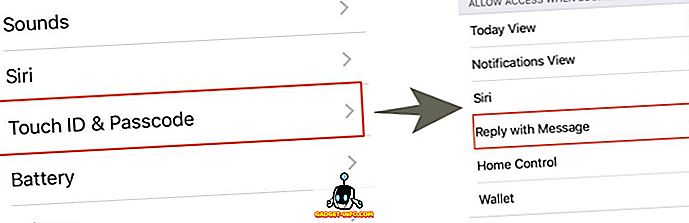
Αν απαντήσετε σε ένα μήνυμα από την οθόνη κλειδώματος θα απαιτηθεί τώρα να εισαγάγετε τον κωδικό πρόσβασής σας / το TouchID.
8. Απενεργοποιήστε την πρόσβαση στις ειδοποιήσεις όταν είναι κλειδωμένες
Οι ειδοποιήσεις εμφανίζονται στην οθόνη κλειδώματος, ακόμα και όταν έχει οριστεί κωδικός πρόσβασης Passcode / Touch. Αν θέλετε να επαναφέρετε αυτήν τη συμπεριφορά:
- Μεταβείτε στις Ρυθμίσεις > Πλήκτρο ID και Κωδικός πρόσβασης .
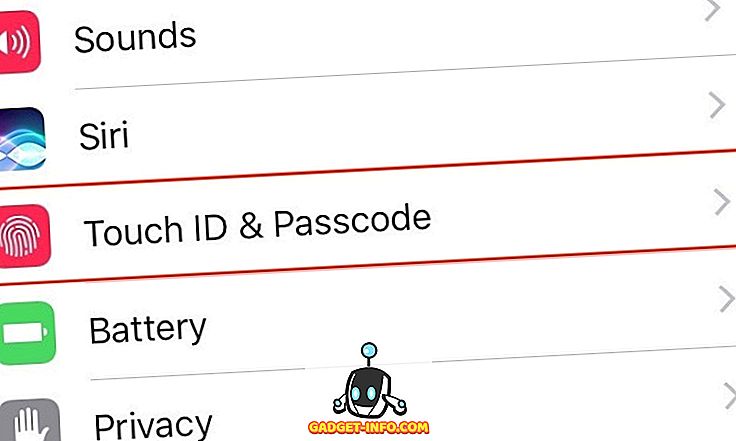
- Απενεργοποιήστε το διακόπτη " Προβολή ειδοποιήσεων ".
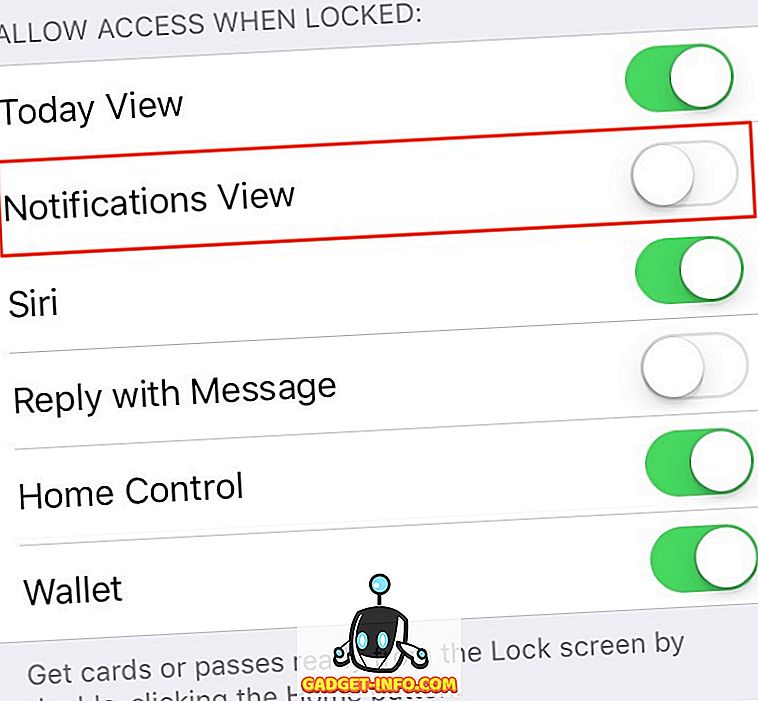
Αυτή η ενότητα σας επιτρέπει επίσης να απενεργοποιήσετε την πρόσβαση σε ορισμένες άλλες λειτουργίες, όπως widgets, Siri και Πορτοφόλι, από την οθόνη κλειδώματος.
9. Απενεργοποίηση Πατήστε το Home για να ξεκλειδώσετε
Το iOS 10 έχασε το εικονικό χαρακτηριστικό " Slide to Unlock " και εισήγαγε μια νέα λειτουργία " Press Home to Unlock ". Αυτό κάνει το ξεκλείδωμα λίγο πιο ενοχλητικό, καθώς πρέπει να πατήσετε δύο φορές το κουμπί Home - μία φορά για να ξυπνήσετε τη συσκευή και στη συνέχεια να ξεκλειδώσετε. Εάν κλειδώσετε τη συσκευή σας με το αναγνωριστικό αφής, μπορείτε να ξεκουραστείτε το δάχτυλό σας στο κουμπί Αρχική σελίδα (αντί να το πατήσετε) για να ξεκλειδώσετε το iPhone σας.
- Για να το κάνετε αυτό, μεταβείτε στις Ρυθμίσεις > Γενικά > Προσβασιμότητα.
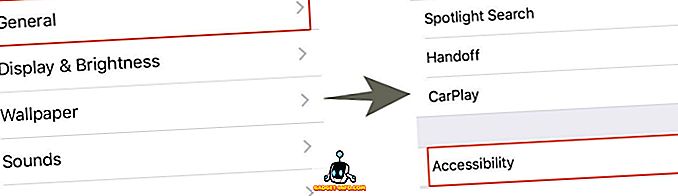
- Πλοηγηθείτε στο κουμπί Home και ενεργοποιήστε το διακόπτη " Rest Finger to Open ".
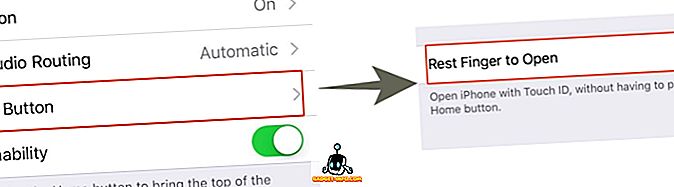
Ξεφορτωθείτε τις ενοχλήσεις του iOS 10
Όπως μπορείτε να δείτε, μπορείτε εύκολα να διορθώσετε το μεγαλύτερο μέρος του iOS 10 pro με μικροαλλαγές γύρω από ορισμένες προεπιλεγμένες ρυθμίσεις. Έτσι, δοκιμάστε αυτούς τους τρόπους και με ενημερώστε πώς λειτουργούν. Επίσης, ως χρήστης του iOS 10, ποιες είναι οι άλλες μεγάλες ενοχλήσεις που αντιμετωπίζετε; Ενημερώστε μας στο παρακάτω τμήμα σχολίων.









